

La barra de herramientas situada en la parte superior de la ventana de Pages proporciona acceso rápido a los controles que necesitas al trabajar en Pages. Según vayas descubriendo los controles que más utilizas, puedes añadir, quitar y reorganizar los botones de la barra de herramientas para adaptarlos a tu estilo de trabajo.
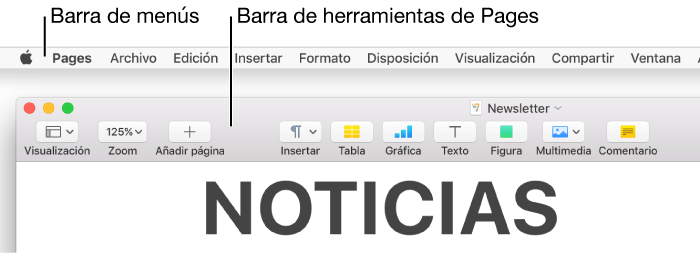
Pages (igual que otras apps) dispone de una barra de menús encima de la ventana de Pages, en la parte superior de la pantalla del ordenador. Algunos ítems de la barra de menús y algunos botones de la barra de herramientas tienen el mismo nombre (por ejemplo, Insertar, Visualización y Formato), pero no ofrecen las mismas opciones.
Selecciona Visualización > “Ocultar barra de herramientas” o Visualización > “Mostrar barra de herramientas” (el menú Visualización se encuentra en la parte superior de la pantalla).
Selecciona Visualización > “Personalizar barra de herramientas” (en el menú Visualización de la parte superior de la pantalla, no el botón Visualización de la barra de herramientas).
Realiza cualquiera de las siguientes operaciones:
Añadir o eliminar ítems de la barra de herramientas: arrastra un ítem a la barra de herramientas para añadirlo. Arrastra un ítem fuera de la barra de herramientas para quitarlo.
Reorganizar los ítems de la barra de herramientas: arrastra un ítem para reorganizarlo.
Los botones Formato y Documento se mueven juntos y no se pueden separar.
Restablecer la barra de herramientas: para restaurar la barra de herramientas al ajuste por omisión, arrastra a la barra de herramientas el conjunto de botones situado en la parte inferior de la ventana.
Quitar los nombres de los botones: selecciona “Solo iconos” en el menú desplegable situado en la parte inferior de la ventana. Por omisión, los botones se muestran con sus nombres.
Haz clic en Aceptar.